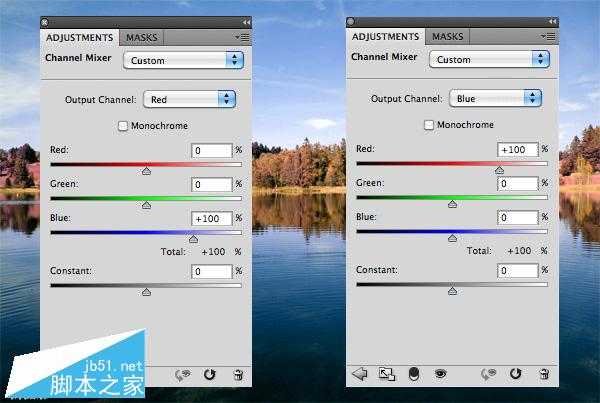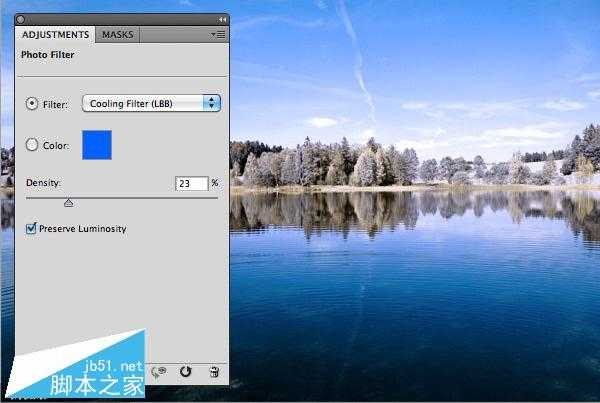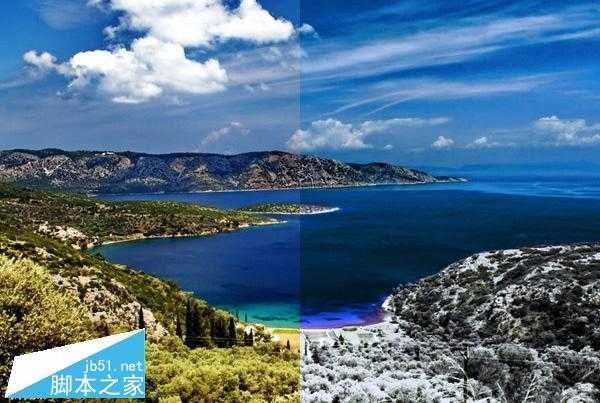这篇教程教的PS照片处理学习者们使用PS把照片制作成具有红外摄影效果的照片,教程难度一般,主要是一个思路的讲解,希望对的朋友们有用吧!
红外摄影捕捉可见光之外的红外光线成像。红外线位于可见光与短波之间,这种照片非常独特且漂亮。本文将向你介绍如何在Photoshop中制作出具有红外摄影效果的照片。
什么是红外摄影?
这里有3种方法拍摄红外照片。第一种是将相机改装成红外相机。这样做比较贵而且一旦改装之后就不能再拍普通照片了。除非你打算以后只拍红外照片否则不要这么做。
第二种方法是使用胶片相机搭配特殊的红外胶片拍摄。这种胶片也很贵,而且需要特殊处理,但它不会影响相机。
最后,大部分数码相机或多或少都能感受到红外线,所以可以购买红外滤镜使用。它能够过滤掉所有可见光,只允许红外线通过。这种滤镜会降低光通量,因此拍摄时需要延长曝光时间。
普通照片与红外照片效果对比
原始照片
下面我们来讨论给已有的数码照片增加红外摄影的效果。这里我选择这张照片有一个很好的原因画面中有大量的蓝色。在选择照片时,要注意缺少蓝色的照片经过处理后的效果会很不一样。
记住,真正的红外摄影需要长时间曝光。如果你希望结果尽量逼真,也应该选择使用长时间曝光的照片,比如有虚化的流水和浮云等。
Step 1 - 打开照片
在Photoshop中打开将要处理的照片。我使用的是CS5,你可以使用CS2以上的任何版本。
首先复制图层,"图层"-"新建"-"通过拷贝的图层",或用快捷键Ctrl + J。接着使用快捷键Ctrl + I,将照片进行反向。
Step 2 - 色彩
将图层的混合模式改为"颜色"。操作完后照片应该呈现出橙色和蓝色的影调。
Step 3 - 通道混合器
选择"图层"-"新建调整图层"-"通道混合器"。
在通道混合器中,先将输出通道选为红色,然后将红色滑块拉到0,蓝色滑块拉到+100。
然后选择输出通道蓝色,进行相反操作,将红色滑块拉到+100,蓝色滑块为0。
Step 4 - 色相和饱和度
这一步会根据你选择的照片而有很大不同。我们需要将粉/红颜色改成白/黄色。我们可以在色相/饱和度面板中实现这一目的。
选择"图层"-"新建调整图层"-"色相/饱和度"。选择"红色"通道,将饱和度降低到几乎为灰色。接着,移动色相滑块,直到看到一些黄色。
你可以尝试调整其他通道,以获得最好的效果。
Step 5 - 增加照片滤镜
选择"图层"-"新建调整图层"-"照片滤镜",选择"冷却滤镜(LBB)",浓度我选择23%。
Step 6 - 完成
在最后一步中,我创建了一个新的图层,然后应用图像("图像"-"应用图像"),然后对水面做了模糊处理,让它看起来更像长时期曝光的效果。
其他作品
这张照片同样拥有蓝天,但前景中是岩石。从整体上来说处理的效果并不明显。因为画面中缺少植物和水。
这张照片中,草地变成了粉红色,就是通过色相/饱和度调整图层做的。同时我还处理了品红色。
这张照片也拥有大量蓝色和绿色,处理方法与示例中的差不多。
这张照片中缺乏蓝色,所以最终的效果比较像黑白照片而非红外摄影。
教程结束,以上就是PS把照片制作成具有红外摄影效果的照片方法,喜欢的朋友可以跟着教程一起来学习吧!
PS,红外摄影
更新日志
- 小骆驼-《草原狼2(蓝光CD)》[原抓WAV+CUE]
- 群星《欢迎来到我身边 电影原声专辑》[320K/MP3][105.02MB]
- 群星《欢迎来到我身边 电影原声专辑》[FLAC/分轨][480.9MB]
- 雷婷《梦里蓝天HQⅡ》 2023头版限量编号低速原抓[WAV+CUE][463M]
- 群星《2024好听新歌42》AI调整音效【WAV分轨】
- 王思雨-《思念陪着鸿雁飞》WAV
- 王思雨《喜马拉雅HQ》头版限量编号[WAV+CUE]
- 李健《无时无刻》[WAV+CUE][590M]
- 陈奕迅《酝酿》[WAV分轨][502M]
- 卓依婷《化蝶》2CD[WAV+CUE][1.1G]
- 群星《吉他王(黑胶CD)》[WAV+CUE]
- 齐秦《穿乐(穿越)》[WAV+CUE]
- 发烧珍品《数位CD音响测试-动向效果(九)》【WAV+CUE】
- 邝美云《邝美云精装歌集》[DSF][1.6G]
- 吕方《爱一回伤一回》[WAV+CUE][454M]